Windows Home Server 2011 este destul de ușor de făcutinstalați (cu condiția ca computerul să îndeplinească cerințele de sistem minime) Cu toate acestea, partea complicată pentru un utilizator laic este de a conecta un computer client sau Mac la Home Server. În această postare vă vom spune cum să conectați un sistem de operare client la Windows Home Server 2011 (nume de cod Vail).
Pentru a conecta computerul la server, conectați-vă la computerul pe care doriți să îl conectați la serverul de origine, deschideți un browser de internet, tastați http: // (nume de telefon sau IP) / Conectați-vă în bara de adrese și lovește introduce. În mod alternativ, puteți accesa Start -> Rețele și faceți dublu clic pe numele serverului.

Aceasta vă va duce la o pagină unde veți fivi se solicită să descărcați software-ul pentru a vă conecta la server. Utilizatorii Windows ar trebui să aleagă „Descărcați software pentru Windows”, în timp ce utilizatorii Mac ar trebui să facă clic pe „Descărcați software pentru Mac”. După descărcarea software-ului, executați configurarea pentru a porni asistentul de conectare.
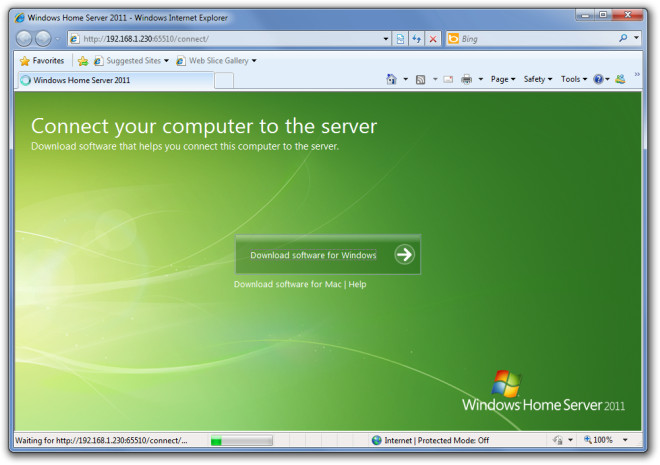
Prima parte a vrăjitorului vă spune doar avantajele conectării la un serviciu Windows Home, faceți clic pe Următor →. În pasul următor, sunt prezentate câteva instrucțiuni generaletransmis pe utilizator. Această parte a vrăjitorului explică faptul că, în cazul în care .Net framework 4.0 nu este instalat pe sistemul client (care este o condiție prealabilă pentru a vă conecta la serverul de origine), va fi instalat automat. Lovit Următor → a continua.
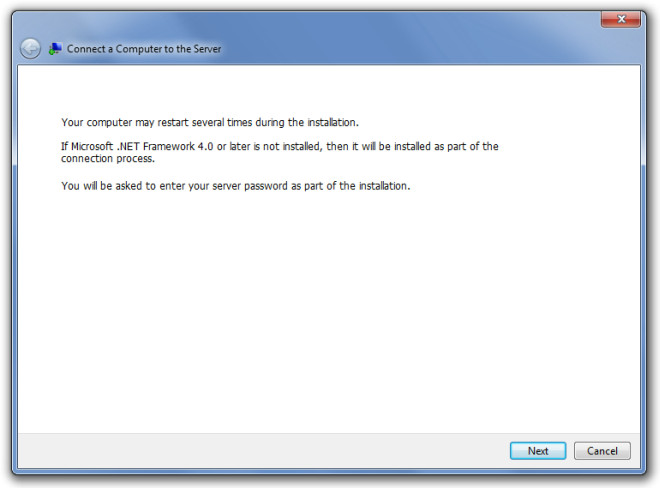
Acest proces poate dura până la 30 de minute,în special dacă .Net Framework 4.0 trebuie instalat. Deoarece sistemul pe care am efectuat testarea, îndeplinea deja condițiile prealabile pentru a vă conecta la serverul de acasă, prin urmare, a fost nevoie de asistent doar câteva secunde pentru a continua.
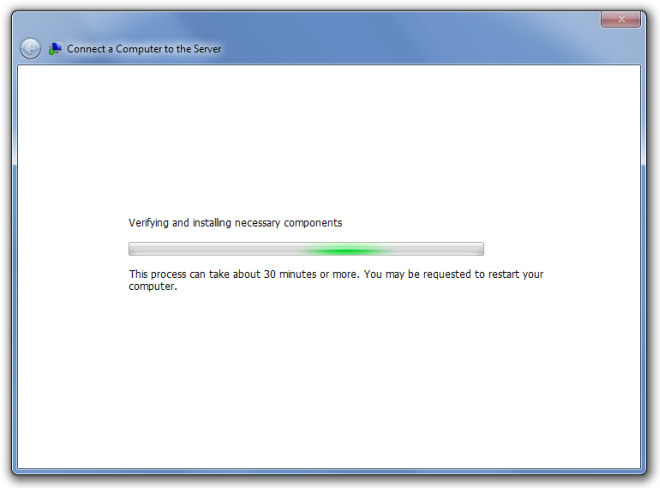
În pasul următor, parola Serverului trebuie introdusă pentru a continua cu expertul de conectare. Introduceți parola și apăsați Următor →.
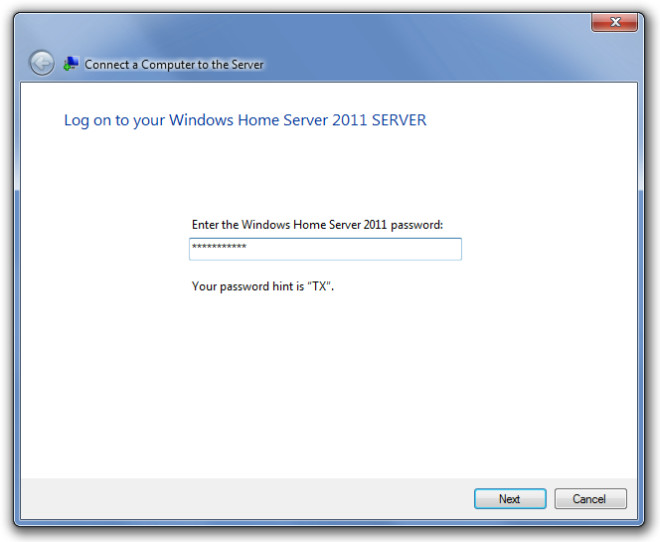
Adăugați o descriere pentru identificarea ușoară a sistemului dvs. în rețea și atingeți Următor →.
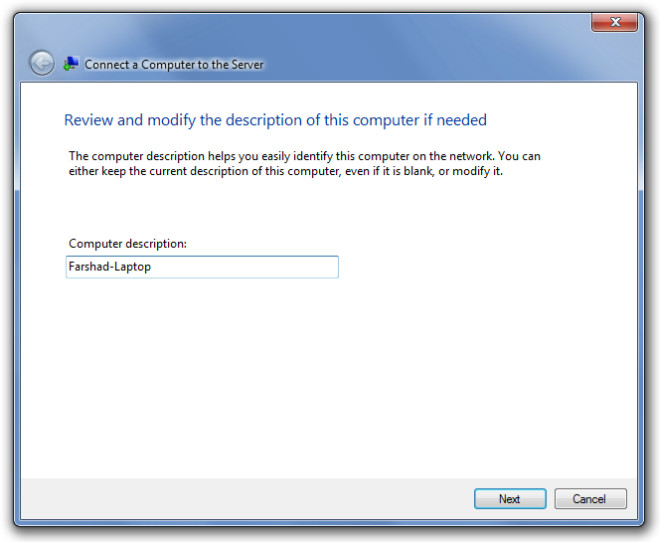
După aceea, vi se va cere dacă doriți să participați la „Programul de îmbunătățire a experienței clientului Windows”, alegeți opțiunea dorită și faceți clic pe Următor →.
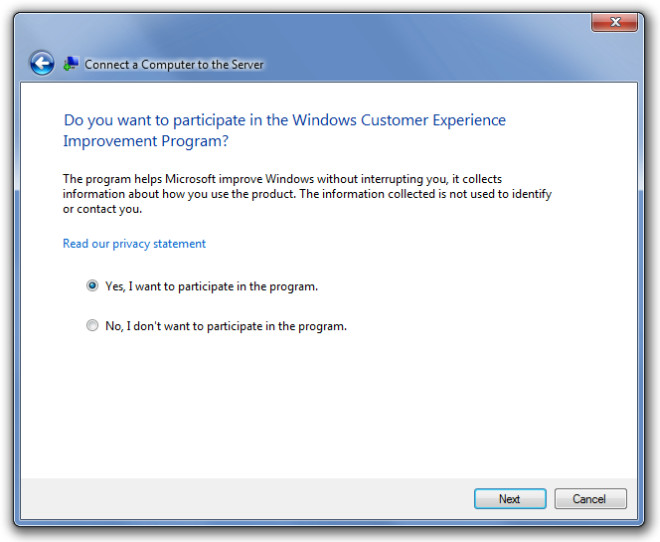
Aceasta va instala software-ul de conectare și va configura setările necesare pe computer pentru a vă conecta cu serverul de acasă.
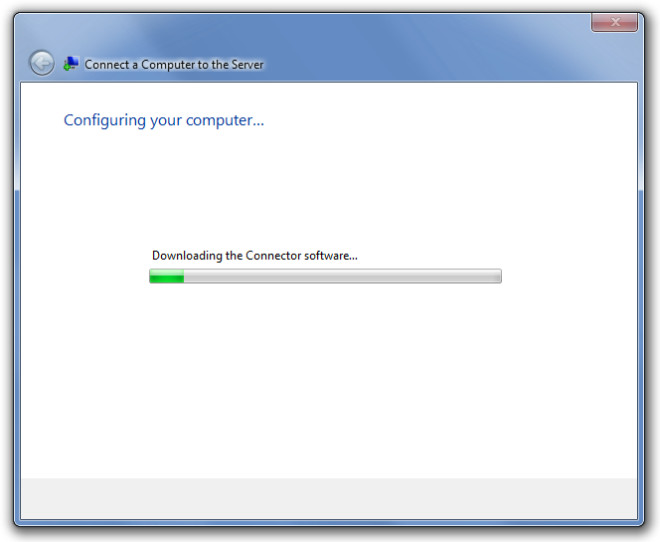
În ultimul pas, se dă o confirmare că computerul dvs. este conectat la Windows Home Server 2011, faceți clic pe finalizarea pentru a încheia configurarea.
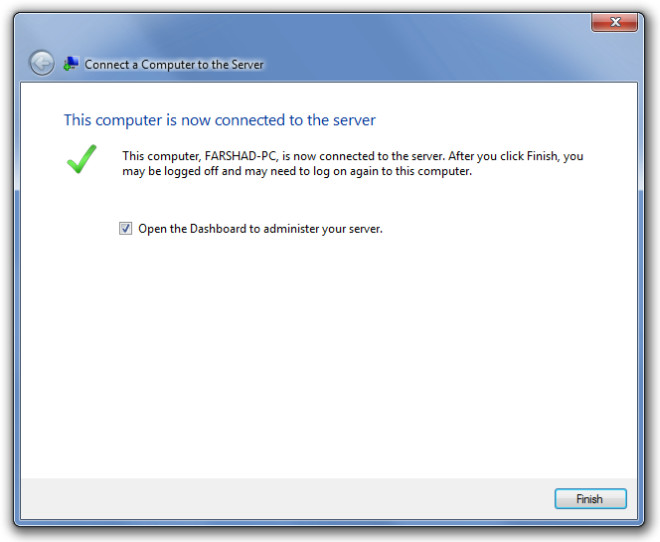
Când un computer este conectat cu succes laserverul de acasă, comenzile rapide către Launchpad, Folderele partajate și Tabloul de bord apar în meniul Start al computerului client. Faceți clic pe Dashboard, introduceți datele de autentificare și administrați-vă serverul.
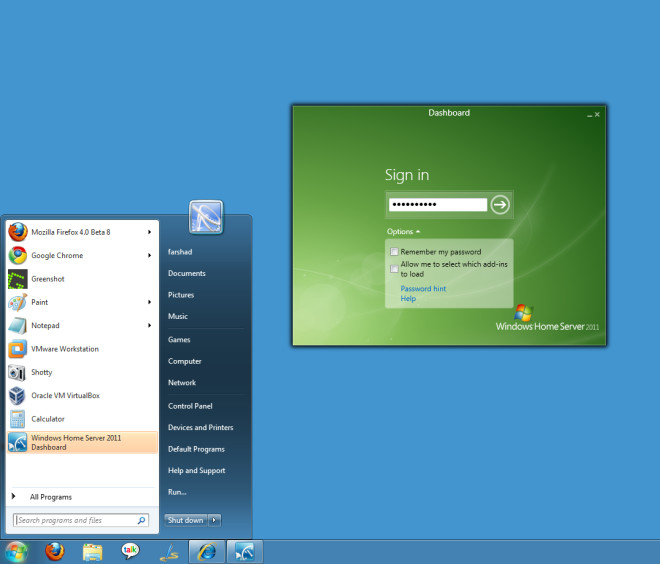
1. Platforma de lansare: De la Launchpad puteți accesa comanda rapidă a folderelor partajate, puteți seta copii de rezervă pentru computer și puteți deschide site-ul Acces Web la distanță.
2. Foldere partajate: Din linkul folderelor partajate, folderele partajatepoate fi accesat pe serverul de acasă. Dosarele partajate implicite includ Documente, Muzică, Videoclipuri, TV înregistrat și Imagini, în timp ce pot fi create foldere noi.
3. Tablou de bord: Așa cum am menționat în postările anterioare, Tabloul de bord este unitatea centrală de control a serverului de origine. Prin conectarea la acesta, utilizatorii pot administra întregul server.
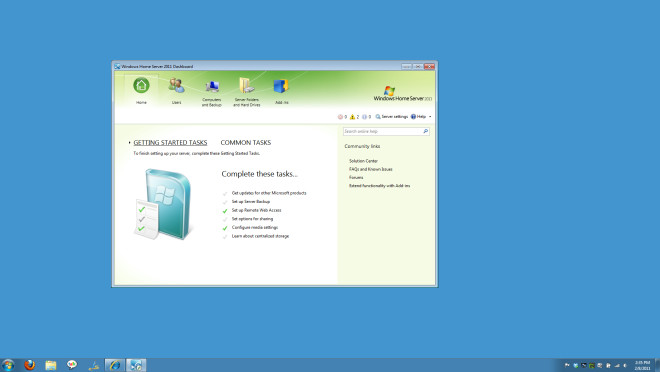













Comentarii